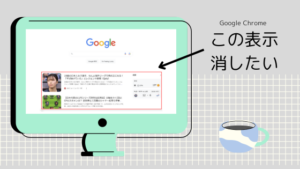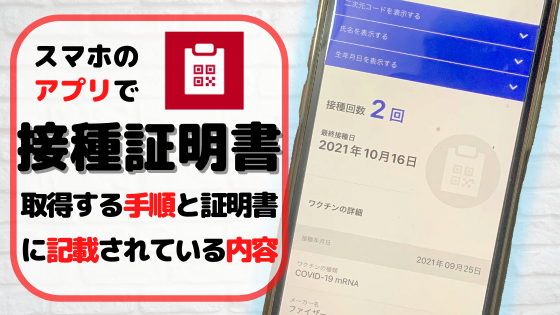
スマホアプリで接種証明書を取得するために必要なもの
2021年12月20日から、新型コロナウイルス感染予防接種証明書のアプリがApp Store及びGoogle Playで公開されております。
接種を証明する書類については、ワクチン接種時に受取った「予防接種済証(臨時)」も証明としては使えるようですが、紙を常に持ち歩くのは面倒なので、早速アプリで証明書を取得してみました。
まず、事前に準備しておくものは下記の2又は3つ
- マイナンバーカード
- 券面事項入力補助用暗証番号(4ケタの暗証番号です)
- パスポート(海外用を発行する方)
※なお、国内用の証明書の場合は、パスポートは不要です!
スマホアプリを使った接種証明書発行の手順
次に、各ストアで「接種証明書アプリ」と検索して、アプリをインストールします。
デジタル庁のHPに表示されているQRコードはコチラから
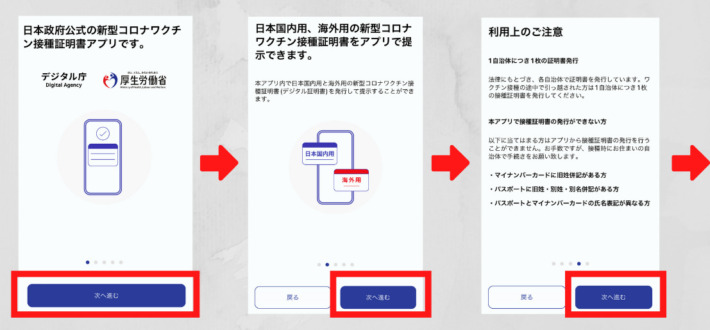 アプリを立ち上げると、案内関係の画面が続きますので、「次へ進む」をクリックして、どんどん画面を飛ばします。
アプリを立ち上げると、案内関係の画面が続きますので、「次へ進む」をクリックして、どんどん画面を飛ばします。
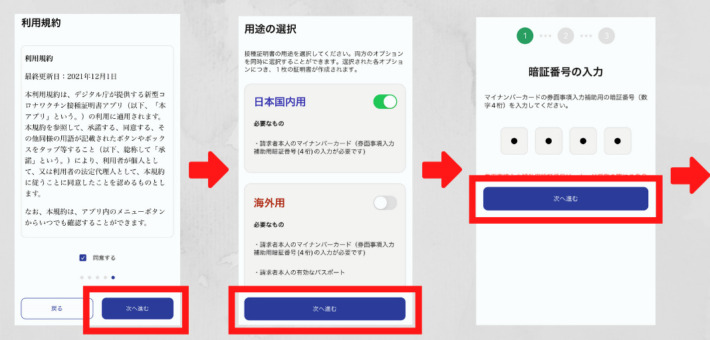 利用規約の画面で「同意する」にチェックを入れて「次へ進む」をクリック。
利用規約の画面で「同意する」にチェックを入れて「次へ進む」をクリック。
次に「日本国内用」か「海外用」かを選択し、次の画面で4桁の暗証番号を入力します。
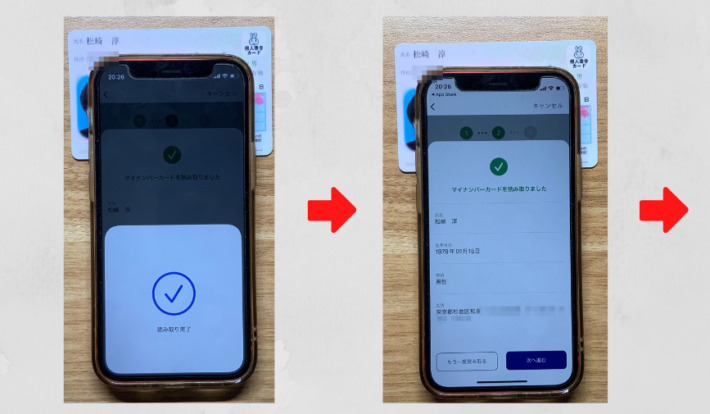 暗証番号を入力すると、マイナンバーカードの読み取り状態になりますので、上記の画像のような位置にカードをセット(顔写真の面が上)します。
暗証番号を入力すると、マイナンバーカードの読み取り状態になりますので、上記の画像のような位置にカードをセット(顔写真の面が上)します。
※この読み取りにもしかしたら苦戦するかもしれません。スマホとカードをぴったり接触させる必要があるため、スマホの裏面にリングを装着している場合には、一度はずしたほうがいいかも。
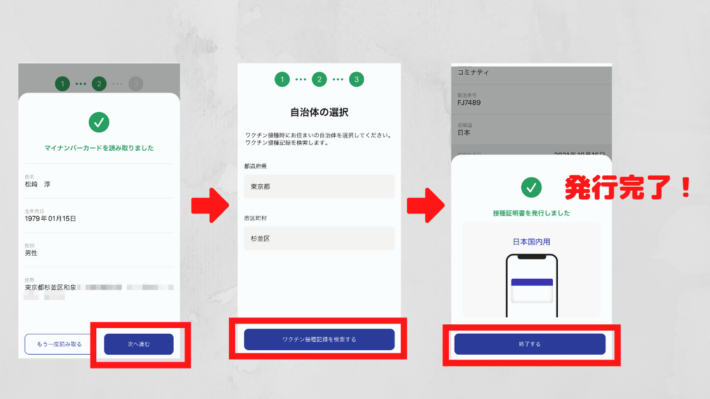 読み取りが完了すると、自分の氏名、生年月日、性別、住所が表示されますので、間違いないか確認し「次へ進む」をクリックします。
読み取りが完了すると、自分の氏名、生年月日、性別、住所が表示されますので、間違いないか確認し「次へ進む」をクリックします。
自治体の選択画面で自分の自治体を選択し「ワクチン接種記録を検索する」をクリックすれば、発行完了です。
接種証明書アプリに表示される内容
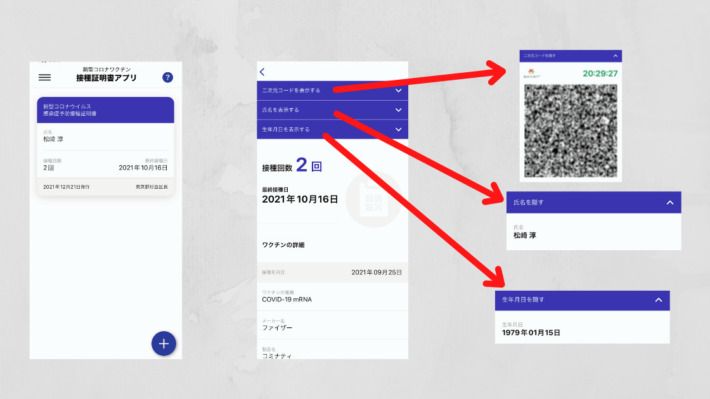
発行された接種証明書は、アプリを立ち上げるとすぐに表示されるので、その都度、上記の発行手続きをする必要はありません。
アプリを立ち上げた状態で最初に表示されるのが左の画面で、氏名、接種回数、最終接種日、発行日、証明書発行者(自治体名)が表示されています。
左の画面の証明書をタップすると、真ん中の画面が表示されます。この画面では、1、2回目の接種日、メーカー名などのワクチン接種に関する詳細が表示されます。
なお「二次元コードを表示する」「氏名を表示する」「生年月日を表示する」はデフォルトでは非表示になっていて、画面の各項目をタップすると、それぞれの内容が表示される仕様ようになっていました。